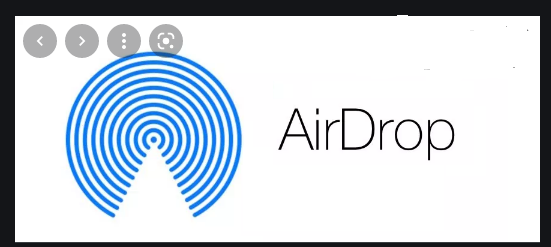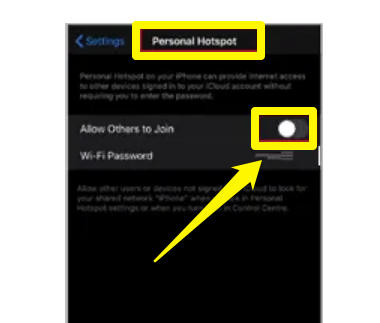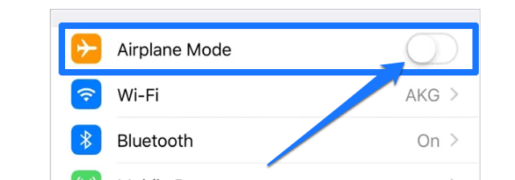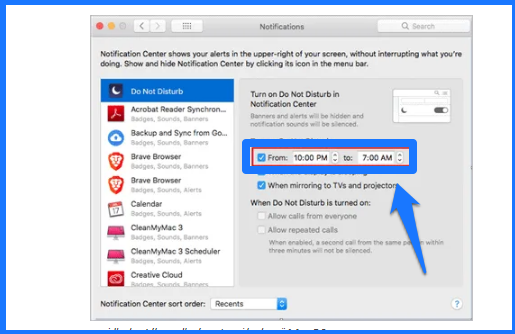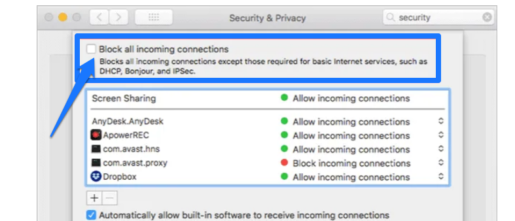AirDrop yana ba ku damar canja wurin kowane nau'in fayiloli ba tare da waya ba tsakanin na'urorin iOS da Mac OS. Yana da lafiya da sauri hanya don canja wurin fayiloli da bayanai daga daya Apple na'urar zuwa wani da sauri. Amma, idan, da AirDrop ba ya aiki A kan Mac ko iPhone, kamar yadda aka zata. Wannan na iya zama saboda al'amurran da suka shafi dacewa ko rashin daidaituwa tare da na'urarka, wanda za'a iya warwarewa ta hanyar gyara saitunan.
Kada ku daina yin amfani da AirDrop saboda wasu glitches, a maimakon haka, je neman mafita mai sauƙi da aka ambata a ƙasa don warware shi. AirDrop yana da kyau da za a yi watsi da shi saboda jin daɗin da yake bayarwa a cikin raba fayil. Kafin mu kalli mafita, bari mu ga menene AirDrop kuma menene ainihin buƙatun tsarin amfani da AirDrop.
Menene AirDrop?
An gabatar da airDrop a cikin Mac OS X Lion da iOS 7 don canja wurin bayanai ta hanyar waya ba tare da amfani da igiyoyi, girgije, ko na'urorin ajiya mai yawa ba. Don amfani da AirDrop, kuna buƙatar kunna Bluetooth da WiFi akan na'urori biyu.
Ba sa buƙatar haɗa na'urori zuwa haɗin WiFi iri ɗaya don aika bayanai. Duk abin da kuke buƙata shine duka na'urorin su kasance tsakanin ƙafa 30 don canja wurin fayil mara yankewa.
Lokacin da kake amfani da AirDrop, akwai zaɓuɓɓuka guda 3 don gano na'urarka.
- A kashe - Wasu na'urori ba za su iya gano na'urarka ba, amma har yanzu kuna iya canja wurin fayiloli zuwa wasu.
- Lambobin sadarwa kawai - Lissafin lambobin ku ne kawai za su iya ganin na'urar ku, kuma duka na'urorin dole ne a shiga cikin iCloud. Idan kana son kiyaye sirri da dakatar da buƙatun ban haushi daga tushen da ba a sani ba, za ka iya zaɓar zaɓin Lambobi kawai. Yana da kyakkyawan zaɓi lokacin amfani da AirDrop a wuraren jama'a kamar shagunan kofi ko tashoshin jirgin ƙasa.
- Kowa - Ana iya gano na'urar ku ta duk masu amfani da AirDrop na kusa. Masu amfani waɗanda za su iya ganin na'urarku za su iya aiko muku da buƙatar raba fayiloli.
Kuna iya zaɓar zaɓin da ya dace dangane da bukatun ku. Wani ƙarin fa'ida ta amfani da AirDrop shine cewa babu iyakance akan girman fayil. Duk nau'ikan fayiloli, babba ko ƙanana, an rufaffen ɓoye yayin da suke tafiya zuwa na'urar da kuka nufa, suna mai da ita hanya mai aminci ta raba fayiloli.
Abubuwan Bukatun Tsarin AirDrop
Bukatun tsarin suna da mahimmanci yayin amfani da kowane takamaiman aikace-aikacen. Idan AirDrop ɗinku baya aiki akan na'urar Mac ko iOS, bincika sigar iOS da Mac OS ɗinku na yanzu. Idan sigogin sun dace da AirDrop kamar yadda aka ambata a ƙasa kuma har yanzu kuna fuskantar batutuwa yayin amfani da AirDrop, zaku iya zuwa sashin mafita.
1. Don canja wurin fayil tsakanin biyu Macs, kana bukatar Mac OS X Lion, watau 10.7 ko daga baya.
2. Don canja wurin fayil tsakanin Mac da iOS na'urar, kana bukatar iOS 8 ko daga baya da kuma Mac OS X Yosemite (10.10) ko daga baya.
3. A ƙarshe, don canja wurin fayil tsakanin biyu iOS na'urorin, wanda shi ne mafi amfani da canja wurin, kana bukatar iPhones tare da iOS 7 ko daga baya.
Lokacin da aka gabatar da AirDrop, ka'idar AirDrop ta bambanta ga Mac OS da iOS; Saboda haka, canja wurin bai yiwu ba tsakanin na'urar Mac da iOS. Lokacin da Apple ya ƙaddamar da Mac OS X Yosemite, ya gabatar da goyon baya ga yarjejeniyar AirDrop na iOS; Saboda haka, ya zama mai yiwuwa don canja wurin fayiloli da bayanai tsakanin iOS da Mac OS.
25 Magani don AirDrop Baya Aiki akan IOS da Mac
Idan ba za ku iya ganin kowane na'ura ba ko aika da karɓar fayiloli akan na'urar iOS ko Mac ɗinku, ƙila a sami wasu saitunan akan iPhone ɗinku waɗanda kuke buƙatar canza. Hakanan kuna buƙatar bincika wasu fannoni na AirDrop baya aiki akan Mac da iPhone.
1. Canja Saitunan Ganowar AirDrop
Kamar yadda muka ambata a cikin sashin da ya gabata, AirDrop yana da zaɓuɓɓuka 3 don gano na'urar ku. Idan ka zaɓi Lambobi kawai, zaka iya canza shi zuwa Kowa. Da zarar kun canza shi zuwa Kowa, gwada sake haɗawa da na'urar da kuke ƙoƙarin haɗawa da ita a baya.
Idan, bayan canza gano na'urar akan AirDrop, kuna iya haɗawa zuwa wasu na'urori, kuna buƙatar bincika bayanan haɗin mutumin da kuke ƙoƙarin haɗawa da na'urar.
Ba za ku iya haɗa sauran na'urar iOS ba idan bayanin lamba na mutumin da ya mallaki na'urar ba a adana daidai ba. Wannan gabaɗaya yana da tasiri sosai idan na'urorin sun kasance 'yan tsararraki baya.
2. Shin na'urarku tana cikin kewayo?
AirDrop yana amfani da haɗin Bluetooth don canja wurin fayiloli ba tare da waya ba, don haka yana da mahimmanci a kiyaye na'urorin Apple guda biyu kusa da juna. Haɗin Bluetooth kuma yana samun cikas ta kowane shinge na zahiri kamar bango.
Don haka, kusancin na'urori biyu suna da juna, saurin canja wurin fayil zai kasance. Nisan fiye da mita 9 tsakanin na'urori biyu na iya haifar da AirDrop baya aiki.
3. Ci gaba da allon a kunne
Hakanan AirDrop na iya kasa canja wurin fayiloli idan allon iOS ya kashe ko yana bacci tsakanin canja wuri. Idan kana fuskantar al'amurran da suka shafi a kan iPhone inda AirDrop ba ya aiki, sa'an nan kana bukatar ka duba idan allon ne a farke yayin da canja wurin ne a ci gaba.
Ana sanar da ku cewa an karɓi buƙatar canja wurin fayil don kunna allonku. Idan kun rasa wannan sanarwar, canja wurin na iya gazawa. Wannan ba haka yake ba akan Mac ɗin ku; Kuna iya karɓar fayiloli koda lokacin da allon yana cikin yanayin barci.
Koyaya, ƙila ba za ku karɓi fayil ɗin ba idan Mac ɗinku ya yi barci. Kuna iya hana Mac ɗinku yin bacci ta hanyar canza canjin yanayin yanayin bacci.
Je zuwa saitunan Energy Saver kuma danna akwati kusa da Hana kwamfutar daga barci ta atomatik lokacin da allon ke kashe.
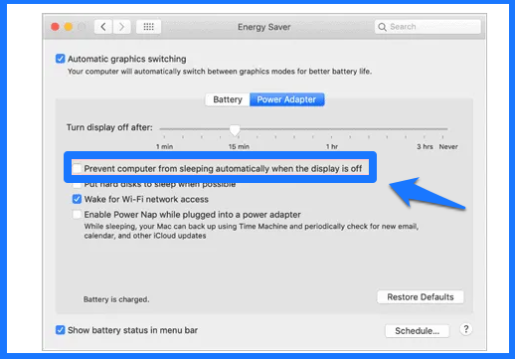
Wannan canjin saitin yana da amfani lokacin da kuke son canja wurin babban fayil ɗin, kuma ba ku kusa da Macbook ɗinku.
4. Sake kunna Bluetooth da WiFi akan iPhone da Mac
Idan AirDrop akan iPhone zuwa Mac har yanzu baya aiki, zaku iya gwada sake kunna Bluetooth da WiFi. Wani lokaci, wannan sauki dabara na iya sa AirDrop yayi aiki daidai. Don iPhone ɗinku, je zuwa Cibiyar Kulawa kuma kashe Bluetooth da WiFi. Bayan ɗan lokaci, sake kunna WiFi da Bluetooth.
Hakanan kuna buƙatar kashe WiFi da Bluetooth sannan kunna su akan Mac ɗin ku. Kuna iya yin haka ta danna kan WiFi da alamar Bluetooth a kusurwar dama ta Mac ɗin ku.
5. Kashe Keɓaɓɓen Hotspot idan Airdrop baya aiki
AirDrop ba zai iya aiki ba idan an kunna Hotspot Keɓaɓɓen akan iPhone ɗinku ko wasu na'urorin iOS. Don haka, idan kuna raba bayanan wayarku tare da wani, ta amfani da hotspot na sirri, kuna buƙatar dakatarwa har sai an kammala canja wurin fayil ɗin.
Don musaki Hotspot na Keɓaɓɓen, je zuwa Saituna kuma bincika Hotspot na Keɓaɓɓen, zaku iya samunsa ƙarƙashin Bayanan Waya. Matsa Keɓaɓɓen Hotspot kuma kunna canji kusa da Bada wasu su shiga don kashe shi.
6. Bincika idan yanayin Jirgin sama ya kunna
Yanayin jirgin sama akan na'urarku ta iOS yana dakatar da duk watsa mitar rediyo zuwa na'urar. Wannan zai iya hana AirDrop canja wurin fayiloli zuwa na'urar. Kuna iya kashe yanayin Jirgin sama ta zuwa Saituna daga na'urar iOS ko Cibiyar Kulawa.
A kan na'urar ku ta iOS, kunna hagu don kashe yanayin Jirgin sama, kamar yadda aka nuna a hoton da ke ƙasa.
Idan kun kunna Mirror iPhone akan na'urar ku ta iOS, kuma kun kunna Yanayin Jirgin sama daga Apple Watch ɗin ku, za a kunna shi akan iPhone ɗinku kuma. Saboda haka, dole ka yi hankali lokacin da ka kunna Mirror iPhone.
Da zarar kun kashe yanayin Jirgin sama, sake haɗawa zuwa Bluetooth da WiFi, sannan sake gwada amfani da AirDrop. Idan AirDrop ɗinku baya aiki saboda yanayin Jirgin sama, to wannan maganin zai warware shi.
7. Fayiloli iri-iri
AirDrop yana ba da damar raba fayiloli da yawa lokaci guda, amma baya bada izinin raba nau'ikan fayiloli a lokaci ɗaya. Idan AirDrop ya sanar da ku cewa "Ba duk waɗannan abubuwan ba za a iya karɓa a lokaci ɗaya ba", yana nufin cewa kuna ƙoƙarin canja wurin nau'ikan fayiloli daban-daban.
AirDrop ba zai iya sarrafa nau'ikan fayiloli daban-daban tare saboda yana buɗe fayil ɗin da aka karɓa kai tsaye. Lokacin da kuka aika nau'ikan fayiloli daban-daban tare, AirDrop ya kasa buɗewa kuma ya sanar da ku iri ɗaya. Kuna iya aika kowane nau'in fayiloli ɗaya bayan ɗaya don guje wa irin waɗannan batutuwa.
8. Shin duka na'urorin sun shiga cikin iCloud?
Kamar yadda aka ambata a baya, lokacin da ka zaɓi 'Gano da Lambobin' kawai biyu na'urorin bukatar da za a sanya hannu a cikin iCloud. Idan babu ɗayan na'urorin da aka sanya hannu a cikin iCloud, zaku iya fuskantar matsalar AirDrop ba aiki ba.
Idan ba za ka iya shiga cikin iCloud lissafi, za ka iya canza discoverable saituna ga kowa da kowa, kamar yadda aka ambata a farkon bayani.
9. Bincika idan AirDrop baya cikin yanayin karɓa akan kowane ɗayan na'urorin
Scan na yau da kullun idan AirDrop baya cikin yanayin karɓa, ba zai zama mai cutarwa ba. Wani lokaci, yana iya faruwa cewa kun manta don canza yanayin ganowa a cikin kowane ɗayan na'urorin, wanda ke haifar da AirDrop baya aiki akan Mac ko iPhone.
10. Kashe Kada a dame yanayin
Idan na'urar Mac OS ko na'urar iOS tana cikin yanayin Kada ku dame, AirDrop ba zai iya aika buƙatun zuwa na'urarku don canja wurin fayiloli ba. Koyaya, zaku iya kunna yanayin kar a dame akan na'urar aikawa amma ba akan na'urar karba ba.
Kuna iya kashe Kar ku damu akan na'urar ku ta iOS ta zuwa Saituna ➞ Kada ku dame kuma ku kunna mai kunnawa don kashe shi.
Don na'urorin macOS, kuna buƙatar zuwa Zaɓin Tsarin ➞ Fadakarwa ➞ Kada ku dame ➞ Kunna Kar ku Dame.
Don kashe Kar ku damu, kuna buƙatar cire alamar rajistan farko a ƙarƙashin Kunna Kar ku damu. Kuna iya zaɓar sa'o'i ɗaya ɗaya, watau lokacin da ba ku amfani da Mac ɗin ku, ko kashe shi gaba ɗaya.
Bayan kashe Kar ku damu, duba idan kuna iya haɗawa da AirDrop ba tare da wata matsala ba.
11. Shin app ɗin aika yana goyan bayan AirDrop?
Idan zaɓin 'Share via AirDrop' bai bayyana a cikin app ɗin da kuke amfani da shi don raba fayiloli ba, app ɗin bazai goyi bayan AirDrop ba. Koyaya, yawancin aikace-aikacen ɓangare na uku akan na'urar Apple suna tallafawa AirDrop.
Wasu ƙa'idodin na iya keɓance AirDrop saboda batutuwan haƙƙin mallaka. Idan ba za ku iya ganin AirDrop a cikin wani ƙa'ida ba, kuna iya tuntuɓar masu haɓakawa ko masana'anta don cikakkun bayanai.
12. Update your iOS na'urar
Sabunta software yana gyara kwari akan kowace na'urorin. Idan kuna da wani sabuntawar software da ke kan na'urar ku ta iOS, kuna buƙatar sabunta ta. An update iya warware al'amurran da suka shafi a kan iPhone inda AirDrop ba ya aiki.
Don bincika sabuntawa, je zuwa Saituna akan iPhone ɗin ku kuma matsa Gaba ɗaya. A cikin saitunan gaba ɗaya, je zuwa sabunta software.
Kuna buƙatar jira tsarin don bincika sabuntawa. Idan akwai sabuntawa da akwai, za a nuna su a kusa. Danna Download kuma Shigar don sabunta na'urar iOS.
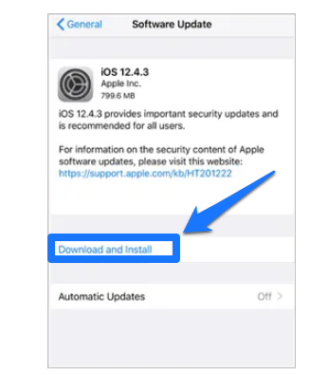
13. Canja saitunan Firewall akan Mac ɗin ku
Idan kun yi canje-canje a cikin saitunan Tacewar zaɓi don toshe duk saituna masu shigowa akan Mac OS ɗinku, yana iya haifar da matsala yayin amfani da AirDrop. Ba wai kawai wannan saitin yana toshe AirDrop ba, har ma yana hana wasu siffofi kamar raba allo.
Don haka, idan kun fara fuskantar AirDrop baya aiki akan Mac Pro bayan canza saitunan Tacewar zaɓi, kuna buƙatar sake canza shi.
Don canza saitunan Firewall kuna buƙatar kalmar sirrin admin sannan ku ci gaba da amfani sannan ku bi umarnin da aka ambata a ƙasa.
Je zuwa Tsaro Preferences System & Privacy, sannan danna shafin Firewall.
Na gaba, danna zaɓuɓɓukan Firewall kuma cire alamar akwati kusa da Toshe duk haɗin da ke shigowa.
Bayan canza waɗannan saitunan, sake gwada amfani da AirDrop kuma duba idan an warware matsalar.
14. Duba sirrin ku da saitunan ƙuntatawa abun ciki
Ba za ku iya samun damar Airdrop ba idan an taƙaita ku ta saitunan abubuwan da ke cikin abun ciki da saitunan keɓaɓɓen keɓaɓɓen ku. An saita wannan saitin don ƙuntata damar yara zuwa aikace-aikacen da ba a so. Don haka, idan kun kashe AirDrop a ƙarƙashin sashin Izinin Apps, zaku iya fuskantar batun AirDrop baya aiki akan iPhone ɗinku.
Don bincika saitunan ƙuntatawa na Abun ciki & Sirri, je zuwa Saituna ➞ Lokacin allo ➞ Ƙuntataccen abun ciki & Keɓaɓɓen Keɓaɓɓen. Na gaba, matsa aikace-aikacen da aka ba da izini kuma kunna sauyawa kusa da AirDrop don kunna shi, idan ya nakasa.
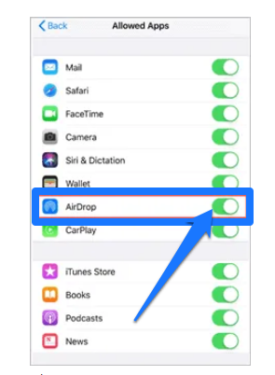
Bayan canza saitunan, gwada canja wurin fayiloli ta hanyar Airdrop don bincika idan yana aiki lafiya.
16. Sake saita saitunan cibiyar sadarwa
AirDrop yana dogara akan WiFi da Bluetooth don haɗawa. Ko da bayan gwada hanyoyin XNUMX na sama, AirDrop baya aiki; Bayan haka, kuna iya ƙoƙarin sake saita saitunan cibiyar sadarwa. Bi umarnin da aka jera a ƙasa.
Jeka Gabaɗaya Saituna ➞ Sake saiti kuma matsa Sake saitin Saitunan hanyar sadarwa. Shigar da lambar wucewa, lokacin da aka buƙata kuma tabbatar da sake saitin cibiyar sadarwa ta danna Sake saitin saitunan cibiyar sadarwa.
Bayan sake saiti, kuna buƙatar sake rubuta kalmar sirri don haɗin WiFi kuma sake haɗa na'urorin Bluetooth. Duk da haka, zai iya gyara AirDrop ba aiki batun a kan iPhone, idan shi ne saboda wani cibiyar sadarwa batun.
18. Cire kebul na Ethernet
Kamar yadda aka ambata a baya, WiFi dole ne a kunna lokacin da fayilolin AirDrop ke kunna. Idan kana amfani da kebul na ethernet don haɗawa da intanit, ba zai baka damar haɗi zuwa WiFi ba. Don haka, cire haɗin kebul na ethernet kuma haɗa zuwa WiFi. Bayan cire kebul na ethernet, sake gwada AirDropping. Ana iya yin hakan ba tare da wata matsala ba.
19. Mac sabunta
Yin amfani da tsarin tare da tsohon sigar tsarin aiki yana haifar da matsaloli masu alaƙa da software. Don haka, idan kuna amfani da Mac tare da tsohon Mac OS, kuna buƙatar sabunta shi. Wannan kuma na iya haifar da AirDrop baya aiki akan Mac.
Don sabunta Mac ɗin ku, je zuwa Zaɓuɓɓukan Tsari ➞ Sabunta software kuma shigar da duk sabbin abubuwan sabuntawa. Bayan sabuntawa, bincika idan an warware matsalolin AirDrop.
20. Kashe sabis na Bluetooth tare da umarnin
Idan matsalar tana tare da haɗin Bluetooth, zaku iya dakatar da ayyukan Bluetooth na Mac ɗin ku. Lokacin da kuka kashe sabis na tilastawa, Mac OS yana sake kunna shi. Wannan na iya magance matsalolin haɗin gwiwa. Don kashe sabis na Bluetooth, buɗe taga tasha kuma buga umarnin da aka ambata a ƙasa.
sudo kashe blued
Danna Shigar kuma ka rubuta kalmar sirrin admin lokacin da aka sa, sannan sake buga Shigar. Bayan an gama aikin, sake haɗawa zuwa bluetooth kuma gwada fayilolin Airdrop. Wannan na iya yiwuwa ya magance matsalar Airdrop baya aiki.
23. Goge duk abun ciki da saituna a kan iPhone
Idan babu wani daga cikin wadannan mafita sama aiki a gare ku, za ka iya shafe duk abun ciki daga iOS na'urar da kuma fara a kan. Duk da haka, kafin erasing da abinda ke ciki, ajiye duk bayanai a kan iCloud ko iTunes.
Don share duk abun ciki da sake saita saituna akan iPhone ɗinku, je zuwa Saituna. Danna Janar sannan ka je zuwa Sake saiti.
A Sake saitin saituna, matsa Goge duk abun ciki da saituna.
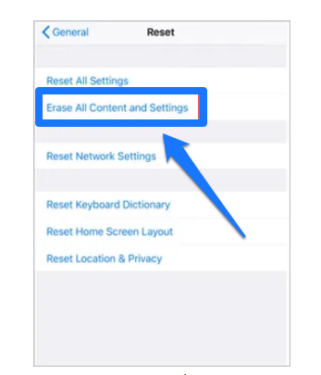
Shigar da lambar wucewa, lokacin da aka sa. Danna Goge iPhone lokacin da aka tambaye don tabbatarwa.
Bayan sake saiti, your iPhone restarts. Bi onscreen maye don saita your iPhone. Da zarar an gama saitin, duba idan an warware matsalar Airdrop.
24. Shirya matsala ta amfani da yanayin dawowa
Shirya matsala na'urarka ta iOS ta amfani da yanayin dawowa ya kamata ya zama wuri na ƙarshe don AirDrop baya aiki akan Mac da iPhone. Za ka iya sa na'urarka a dawo da yanayin da mayar da iOS na'urar madadin.
Yin amfani da yanayin dawowa ba shi da wahala kuma ba shi da wani mummunan sakamako ga tsarin ku. Koyaya, yakamata kuyi amfani da wannan yanayin kawai lokacin da babu sauran zaɓuɓɓukan da suka rage.
Za ka iya samun cikakken tsari na kafa na'urar sake ta sa shi a dawo da yanayin a kan Shafin Tallafin Apple .
25. DFU Restore (Na'urar Firmware Sabuntawa)
Zaɓin na ƙarshe shine gwada dawo da DFU. Wataƙila don dawo da DFU M sakamakon for your tsarin kamar yadda erases komai daga iPhone. Har ma yana share saitunan hardware da software akan wayarka, yana mai da shi sabo kamar da.
Duk da haka, dole ne ka yi hankali yayin da kake maido da DFU kamar yadda aka rarraba shi a cikin matakai masu tasowa kuma yana buƙatar ƙwarewar fasaha don aiwatar da dukan tsari cikin nasara.
Don haka don Allah kawai ci gaba da dawo da DFU idan kun san abin da zaku samu. Karanta jagorar da aka haɗa a sama don fahimtar duk abin da ke da hannu a cikin tsarin dawo da DFU.
Kammalawa
Tare da sama mafita, AirDrop ba aiki a kan Mac da iPhone za a warware. Hakanan zaka iya ziyarci kantin Apple idan kun ci karo Airdrop ba ya aiki matsaloli akan na'urorin Apple akai-akai.
Duk da haka, daya bukatar ka mai da hankali yayin yin wasu mafita kamar DFU mayar, factory sake saiti, kuma factory sake saiti. Ya kamata ku aiwatar da waɗannan mafita kawai idan kuna da ƙwarewar yin hakan.